विज्ञापन
अपने NAS, या किसी भी नेटवर्क शेयर का उपयोग करें टाइम मशीन के साथ अपने मैक का बैकअप लेना 4 संसाधन टाइम मशीन के साथ बैकअप मास्टर बनने के लिए [Mac] अधिक पढ़ें . Apple का बैकअप सॉफ्टवेयर आधिकारिक तौर पर केवल समर्थित उपकरणों के साथ काम करता है, लेकिन एक छोटे से काम के साथ आप इसे समर्थन कर सकते हैं कोई भी नेटवर्क ड्राइव!
2011 में, जेम्स ने आपको दिखाया कैसे एक घर का बना समय कैप्सूल के लिए अपने मैक को वापस करने के लिए कैसे एक घर का बना समय कैप्सूल के साथ अपने मैक बैकअप करने के लिएहाल ही में कुछ महत्वपूर्ण लेखांकन फ़ाइलों को खोने के बाद, मुझे एहसास हुआ कि मेरी बैकअप रणनीति काफी त्रुटिपूर्ण है। हालांकि मैं अपने मैक का एक साप्ताहिक बूट करने योग्य बैकअप लेता हूं, जब मैं हटाए जाने पर वास्तव में मदद नहीं करता है ... अधिक पढ़ें . Apple की $ 300 वायरलेस बैकअप इकाई के लिए कोई भी विकल्प स्वागत योग्य है, लेकिन यह विधि किसी भी अधिक काम नहीं करती है।
खुशी से, मैक एक्स ओएस योसमाइट चलाने वाले मैक के लिए इसके चारों ओर एक रास्ता है। संक्षेप में, हम चार काम करने जा रहे हैं:
- बनाओ विरल छवि - एक वर्चुअल ड्राइव जो टाइम मशीन एक वैध बैकअप डिस्क के रूप में दिखाई देगी।
- Sparsebundle को अपने नेटवर्क ड्राइव पर कॉपी करें, फिर उसे माउंट करें।
- बैकअप के लिए घुड़सवार स्पार्सबंडल का उपयोग करने के लिए टाइम मशीन बताएं।
- अपने मैक को बूट पर वर्चुअल ड्राइव माउंट करने के लिए कहें।
इन चार चीजों को करें और आपका मैक आपके NAS या विंडोज के शेयर पर कुछ समय के लिए, हर समय बैकअप देगा।
यह ट्यूटोरियल मानता है कि आपके पास एक काम करने वाला एनएएस है जिसे आप अपने मैक पर एक्सेस कर सकते हैं, या जो आप कर रहे हैं अपने मैक के साथ फाइल साझा करने के लिए विंडोज सेट अप करें आसानी से विंडोज 7, 8 और मैक ओएस एक्स के बीच फ़ाइलें साझा करेंप्लेटफ़ॉर्म फ़ाइल साझाकरण जटिल लगता है, लेकिन यह होना आवश्यक नहीं है। यहाँ एक पीसी और एक मैक पाने के लिए कैसे एक दूसरे के साथ फाइल साझा करने के लिए है। अधिक पढ़ें .
1. एक विरल छवि बनाएँ
पहली चीजें पहले: हम एक विरल छवि बनाने जा रहे हैं, जो एक आभासी डिस्क की तरह है। इसके लिए कुछ कारण हैं:
- टाइम मशीन केवल एचएफएस ड्राइव पर लिखेगा, और यह वर्चुअल ड्राइव एक है।
- अन्य वर्चुअल ड्राइव के विपरीत, एक विरल छवि केवल तभी बढ़ती है जब आप इसमें जानकारी जोड़ते हैं - इसलिए यह केवल आवश्यकतानुसार आपके नेटवर्क ड्राइव पर जगह लेगा।
- आप अपनी विरल छवि के लिए एक अधिकतम आकार सेट कर सकते हैं, प्रभावी रूप से यह कहते हुए कि आपके नेटवर्क ड्राइव की स्पेस टाइम मशीन कभी कितना समय लेगी।
इस छवि को बनाने के दो मुख्य तरीके हैं - पहले में टर्मिनल (कमांड) शामिल हैं; दूसरा डिस्क यूटिलिटी (GUI)।
टर्मिनल खोलें, फिर डेस्कटॉप फ़ोल्डर में स्विच करें:
सीडी डेस्कटॉप
अब विरल छवि बनाते हैं। यहाँ से शुरू करने की आज्ञा है:
hdiutil 600s -type SPARSEBUNDLE -fs "HFS + J" TimeMachine.sparsebundle बनाएं
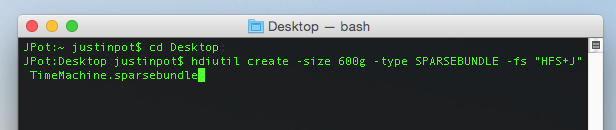
यह "टाइममेकिन" नाम से 600 जीबी की छवि बनाएगा - अपनी आवश्यकताओं के अनुरूप आकार बदलें (लगभग आपके मैक के भंडारण स्थान के आकार की सिफारिश की गई है)। करने के लिए धन्यवाद स्टीफन मॉर्ले आज्ञा के लिए।
यदि आप टर्मिनल से बचते हैं, तो चिंता न करें: आप इसके बजाय डिस्क उपयोगिता का उपयोग कर सकते हैं। इसे खोलें, फिर क्लिक करें नया चित्र टूलबार में बटन।
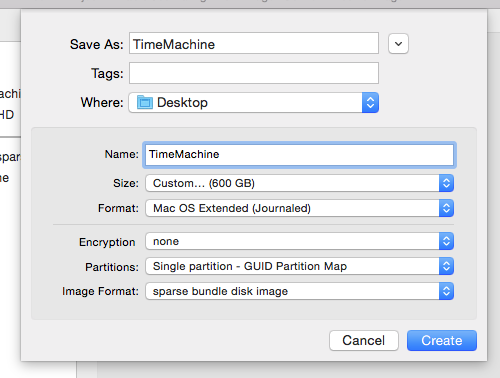
आग का सेट छवि प्रारूप "विरल बटन डिस्क छवि" के रूप में, फिर इच्छित आकार सेट करें (आकार पहले सेट करने से संभवतः एक त्रुटि संदेश होगा)। डिस्क को एक नाम दें (मैं इस ट्यूटोरियल में TimeMachine का उपयोग करता हूं), फिर वैकल्पिक रूप से एन्क्रिप्शन सक्षम करें। डिस्क को अपने डेस्कटॉप पर सहेजें।
2. नेटवर्क पर Sparsebundle की प्रतिलिपि बनाएँ, फिर इसे माउंट करें
खोजक के पास जाएं, और उस नेटवर्क फ़ोल्डर को खोलें जिसे आप अपने बैकअप के लिए उपयोग करना चाहते हैं। आपके द्वारा अभी-अभी बनाई गई विरल छवि को इस फ़ोल्डर में खींचें।
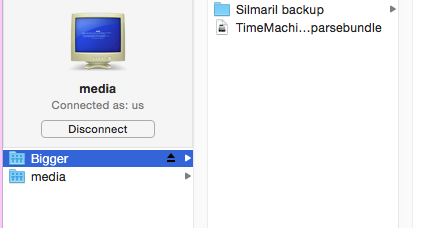
एक बार सब कुछ कॉपी कर लेने के बाद आप अपने डेस्कटॉप पर शेष छवि को हटा सकते हैं। अब, अपने नेटवर्क शेयर पर छवि की प्रतिलिपि को डबल क्लिक करें - यह इसे माउंट करेगा। यदि सब कुछ काम करता है, तो आपको अपने खोजक के साइडबार में और अपने डेस्कटॉप पर (अपनी सेटिंग्स के आधार पर) नया टाइम माचीन ड्राइव देखना चाहिए।

3. अपने माउंटेड ड्राइव के बैकअप के लिए टाइम मशीन बताएं
अब मैजिक स्टेप के लिए: बैकअप के लिए अपने वर्चुअल ड्राइव का उपयोग करने के लिए टाइम मशीन को बताना। टर्मिनल खोलें और इस कमांड को दर्ज करें:
सुडो टमटिल सेटडस्टेनेशन / वॉल्यूम / टाइममेकिन
यदि आपने "टाइम माचिन" के अलावा अपनी छवि को कुछ नाम दिया है, तो आपको स्पष्ट रूप से इसके बजाय उस नाम का उपयोग करने की आवश्यकता होगी।
चलो देखते हैं अगर यह काम किया! सिस्टम वरीयताओं के लिए प्रमुख, फिर टाइम मशीन सेटिंग्स खोलें। आपको अपने वर्चुअल ड्राइव को डिफ़ॉल्ट बैकअप गंतव्य के रूप में देखना चाहिए। यहाँ है कि कैसे एक बैकअप के बाद मेरे लिए लग रहा है:
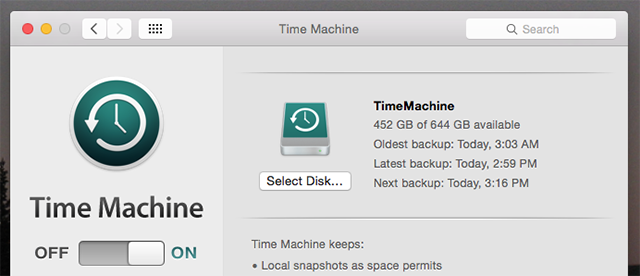
बधाई हो! आगे बढ़ें और अपना प्रारंभिक बैकअप चलाएं, यदि आप चाहते हैं - इसमें कुछ समय लगने वाला है। मेरा सुझाव है कि आप अपने मैक को सीधे अपने राउटर में एक ईथरनेट केबल के साथ प्लग करें, बजाय वाईफाई और अपने मैक को जागृत रखने के लिए कैफीन जैसे प्रोग्राम का उपयोग करें कैफीन की एक खुराक के साथ अपने मैक जागते रहो अधिक पढ़ें जब तक प्रारंभिक बैकअप नहीं किया जाता है।
4. अपने मैक को बूट पर अपने बंडल को माउंट करने के लिए कहें
जब तक आपकी छवि को माउंट किया जाता है, टाइम मशीन बैकअप देती रहेगी। हालाँकि, अपने मैक को पुनरारंभ करें, और आपको बैकअप शुरू करने से पहले छवि को फिर से खोलने की आवश्यकता होगी। यदि आप प्रयास के माध्यम से नहीं जाते हैं, तो शॉन पैटरसन के पास है एक त्वरित AppleScript आप बना सकते हैं आपके लिए ड्राइव माउंट करने के लिए।
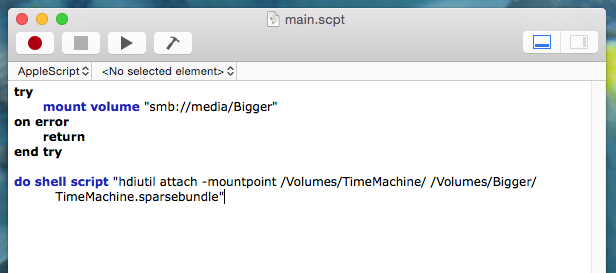
शॉन की स्क्रिप्ट पेस्ट करें स्क्रिप्ट एडिटर (इसे अंदर खोजें अनुप्रयोग), फिर अपने नेटवर्क शेयर और स्पार्सबंडल को संदर्भित करने के लिए नाम बदलें। परिणाम का परीक्षण करें और यदि यह काम करता है तो इसे एप्लिकेशन के रूप में सहेजें।
उपयोगकर्ताओं और समूहों में, आप अपने स्टार्टअप आइटम में आपके द्वारा किए गए एप्लिकेशन को जोड़ सकते हैं - जब आप लॉग इन करेंगे तो यह चलेगा।
यदि आप यह काम नहीं कर सकते हैं, और नौकरी के लिए GUI टूल पसंद करेंगे, तो देखें नियंत्रण विमान, जो आपको घर पर जब भी आपके टाइम मशीन चालक बढ़ते बढ़ते को स्वचालित करने देता है नियंत्रण सेटिंग्स के साथ अपने स्थान के आधार पर स्वचालित मैक सेटिंग्सआप अपने मैक का उपयोग घर पर उस समय करते हैं जब आप काम करते हैं। क्या होगा अगर यह इन संदर्भों के बीच अंतर जानता है, और खुद को तदनुसार सेट करता है? अधिक पढ़ें .
वन हैंगअप: ओएस एक्स रिकवरी का उपयोग नहीं कर सकता
उपर्युक्त प्रक्रिया आपको एक काम करने वाली टाइम मशीन का बैकअप देती है, एक कैविएट के साथ: आप इस बैकअप का उपयोग करने के लिए उपयोग नहीं कर सकते ओएस एक्स रिकवरी. यह सुविधा आपको अपने पूरे मैक इतिहास को एक निश्चित समय में वापस लाने की सुविधा देती है, जो एक सिस्टम क्रैश के बाद या जब आप हार्ड ड्राइव की जगह ले रहे हों तो उपयोगी है।
कुल ड्राइव विफलता के मामले में, आपको इसकी आवश्यकता होगी ओएस एक्स को पूरी तरह से पुनर्स्थापित करें फास्ट और स्क्वीकी क्लीन मैक के लिए मैकओएस को कैसे रिइंस्टॉल करेंअपने मैक को फ़ैक्टरी सेटिंग्स पर पुनर्स्थापित करने की आवश्यकता है? यहाँ macOS की नई कॉपी कैसे स्थापित करें और सब कुछ मिटा दें। अधिक पढ़ें , तो ऊपर दिए गए चरणों का उपयोग करके टाइम मशीन ड्राइव को माउंट करें। एक बार हो जाने के बाद, आप माइग्रेशन असिस्टेंट का उपयोग करके अपनी फ़ाइलों को पुनर्स्थापित कर सकते हैं।

यह एक अतिरिक्त कदम है, लेकिन यह काम करता है।
सेब: यह आसान बनाओ!
जब मैं इसे सेट कर रहा था, मेरी पत्नी ने सेट किया विंडोज 8 में निर्मित बैकअप सुविधा क्या आप जानते हैं विंडोज 8 में एक बिल्ट-इन टाइम मशीन बैकअप है?हम कभी-कभी विंडोज 8 के नए "आधुनिक" इंटरफ़ेस पर सभी ध्यान केंद्रित करते हुए भूल जाते हैं, लेकिन विंडोज 8 में कई तरह के शानदार डेस्कटॉप सुधार हैं। उनमें से एक फ़ाइल इतिहास है, एक अंतर्निहित बैकअप सुविधा जो कार्य करती है ... अधिक पढ़ें एक ही ड्राइव में उसकी फ़ाइलों को बचाने के लिए। कम से कम कहने के लिए, कम कदम थे।
चीजें आसान हो सकती हैं मैं एक टाइम कैप्सूल पर $ 300 खर्च कर रहा था, जिस पर मुझे संदेह है कि Apple मुझे क्या पसंद करेगा, लेकिन मैं फिर भी इच्छा है कि Apple टाइम मशीन ड्राइव के लिए अधिक विकल्प प्रदान करेगा क्योंकि थोड़े से काम के साथ आप बस के बारे में उपयोग कर सकते हैं कुछ भी।
बैकअप महत्वपूर्ण हैं, लेकिन यदि आपके पास एक नहीं है, तो आपको अपने मैक के लिए कुछ फ़ाइल पुनर्प्राप्ति टूल की आवश्यकता हो सकती है यदि चीजें गलत होती हैं। हमें विश्वास करो - अपनी फ़ाइलों का बैकअप लें! आप भी चुन सकते हैं आपके डेटा को सुरक्षित रखने के लिए ऑनलाइन बैकअप सेवाएं.
क्या आपके लिए विधि ऊपर काम की है? क्या आपके पास चीजों को सरल बनाने के लिए कोई सुझाव है? बात करते हैं, मुझे नीचे टिप्पणी में भरें
आप अपनी फ़ाइलों को कैसे सुरक्षित रखते हैं?
जस्टिन पॉट पोर्टलैंड, ओरेगन में स्थित एक प्रौद्योगिकी पत्रकार है। वह प्रौद्योगिकी, लोगों और प्रकृति से प्यार करता है - और जब भी संभव हो तीनों का आनंद लेने की कोशिश करता है। आप अभी ट्विटर पर जस्टिन के साथ चैट कर सकते हैं।

